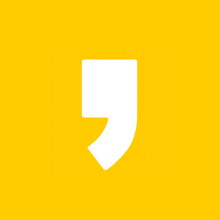안드로이드 오토 사용법 설치에 관한 포스팅입니다. 먼저 안드로이드 오토를 간략하게 설명해드리고 안드로이드 오토 사용법과 설치에 대해서 알려드리겠습니다. 그리고 안드로이드 오토 지원 어플과 지원 차량에 대해서도 알려드리도록 하겠습니다.
안드로이드 오토 사용법 설치 및 지원 어플과 지원 차량이 궁금하신 분들은 끝까지 보시면 도움이 되실 것입니다.

안드로이드 오토란?
안드로이드 오토는 2014년 처음 발표되었으며 자동차 내부에 있는 디스플레이 장치에 최적화된 UI로 재구성하여 안드로이드의 실행 환경을 재구성하여 미러링 하는 플랫폼이다.
안드로이드 기기의 UI를 그대로 보여주는 것이 아니라 안드로이드 오토 앱을 통해서 운전자에게 최적화된 UI로 안드로이드 앱이 실행되도록 화면을 재구성하는 역할을 한다.
안드로이드 오토에 관해 간략하게 알아봤습니다. 이제 안드로이드 오토 사용법과 설치 방법에 대해 알아보겠습니다. 아래에서 더 자세히 보도록 하겠습니다.
안드로이드 오토 사용법 준비물
안드로이드 오토를 사용하기 위해서는 몇 가지 준비물이 필요합니다.
- Android 6.0 이상을 실행하는 Android 휴대전화 및 데이터 요금제
- Android Auto와 호환되는 자동차 또는 스테레오
- 고품질 USB 케이블
- (무선 연결의 경우) 호환되는 휴대전화(목록 보기) 및 JVC, Kenwood 또는 Pioneer의 애프터마켓 자동차 스테레오
무선 연결은 다음 포스팅에서 알아보도록 하고 우선은 유선 연결부터 알아보도록 하겠습니다. USB 케이블은 연결이 잘 되는 것으로 준비하시면 되겠습니다.

안드로이드 오토 설치
1. USB 케이블로 차량과 핸드폰을 연결합니다.
이때, 반드시 주차된 상태여야 안드로이드 오토가 시작됩니다. 기어봉을 P에 두고 실행하시기 바랍니다.

2. 안드로이드 오토에서 요청하는 권한을 허용합니다. 다음을 클릭합니다.
3. 안드로이드 오토 필수 어플을 설치합니다. 아직 설치되지 않았다면 다운로드를 클릭합니다.

4. 데이터 고지에 관한 내용과 권한에 관한 내용입니다. 각각 확인과 더보기를 클릭합니다.

5. 안드로이드 오토가 다른 앱 위에 알림을 표시하도록 설정합니다. 계속을 클릭하시면 허용 화면으로 넘어가게 됩니다. 허용을 클릭하시면 연결이 완료됩니다.

연결된 안드로이드 오토의 모습입니다. 안드로이드 폰을 보는 것과 비슷한 모습을 확인하실 수 있습니다. 디스플레이를 클릭하셔서 어플들을 사용하실 수 있습니다.
차량에 어플이 설치된 것은 아니고 스마트폰이 차량과 미러링이 되었다고 보시면 되겠습니다.

카카오내비를 연결하시면 이렇게 내비게이션도 따로 사용하실 수가 있습니다. 좀 더 큰 화면으로 보실 수가 있으니 연결방법 확인하시고 연결하시면 되겠습니다.

안드로이드 오토 지원 어플
안드로이드 오토 지원 어플은 위 사진과 같습니다. 지니뮤직 멜론 플로 등 오디오 스트리밍 어플부터 시작해서 카카오내비를 내비게이션 어플로 사용하실 수 있습니다. 특이하게도 메신저 어플도 사용하실 수 있습니다.
티맵은 베타 버전으로 나왔다고 합니다. 이것도 다음에 포스팅해서 알려드리도록 하겠습니다.

안드로이드 오토 지원 차량 (현대)
안드로이드 오토 지원차량 목록입니다. 대표적으로 현대차 목록을 가지고 왔습니다. 안드로이드 오토가 미국에서 만들어졌기 때문에 명칭은 약간씩 다릅니다. (아제라=그랜저) 이 외에도 스타렉스도 지원되는 차종이 있으니 확인해보시기 바랍니다.
다른 제조사의 차량을 사용하신다면 링크를 통해 확인하시기 바랍니다.
안드로이드 오토 사용법 설치에 관한 포스팅은 여기서 마치도록 하겠습니다!
유익한 글이었다면 공감 버튼과 댓글 한 번씩 부탁드리겠습니다.
다음 포스팅은 더 유익한 정보를 가지고 돌아오겠습니다~!
감사합니다!
함께 보면 좋은 글들
[정보/IT] - 줌 화상회의 다운로드 방법! (zoom pc버전)
[정보/IT] - 갤럭시 버즈 스마트폰 노트북 연결방법!
[정보/IT] - 네이버 카카오톡 QR 코드 만들기/ 체크인 하는 방법!!
'정보 > IT' 카테고리의 다른 글
| 구글 기프트카드 사용법 온라인 판매처 (0) | 2021.03.09 |
|---|---|
| 시작프로그램 관리 2가지 방법! (0) | 2021.02.26 |
| 구글 크롬 다운로드 설치 방법! (0) | 2021.02.16 |
| 윈도우 10 화면보호기 설정 방법! (0) | 2021.02.08 |
| 한컴타자연습 2020 무료설치 하는법! (0) | 2021.02.05 |